Attivare 5GHz router
Oggigiorno abbiamo sempre una disperata necessità di poter collegare insieme tanti dispositivi alla rete, questo perché con il progredire della tecnologia, viene decentralizzata sempre più l’unità logica dall’unità hardware; Mi spiego meglio:
Siamo cresciuti con la concezione informatica che consente di avere tutto in locale e sempre pronto all’utilizzo, basta guardare il peso dei programmi che installiamo oggi rispetto ai programmi di ieri. Questo significa che nel prossimo futuro tutte le applicazioni che oggi utilizziamo, installiamo e con cui giochiamo saranno tutte disponibili presso un cloud, il quale, metterà a disposizione a noi tutte le risorse necessarie al funzionamento dei programmi attraverso internet.
Se ti sto stuzzicando un pochino di interesse allora forse questa guida ti consentirà di capire come funziona una connessione Wi-Fi 5G e come poterla sfruttare al meglio, sostituendola con le classiche reti a banda 2.5 GHz.
Attivare 5GHz router – Introduzione
Prima di procedere però, avrò premura di fornirti un approfondimento sulle reti a 5 GHz, facendo considerazione dei Pro e dei contro e sarò sicuro che, al termine della lettura, sarai tranquillamente in grado di scegliere se la rete wifi a banda 5 GHz potrà fare al caso tuo. Intanto vediamo che cosa significa rete a banda 5 GHz:
La differenza tra queste due tecnologie, vi è nella larghezza di banda utilizzata, ovvero, quella a 2.4 GHz, che comporta un rischio di interferenze se nel vostro condominio ci sono molti modem con la stessa frequenza, mentre la tecnologia a 5 GHz è molto più estesa nello spettro della frequenza garantendo maggiore stabilità.
Devi anche sapere che le reti a 5 GHz hanno un throughput elevato rispetto a quelle a 2.4 GHz: questo perché il 5Ghz riesce a trasferire molti più dati simultaneamente rispetto al 2.4 GHz.
Attivare 5GHz router – Passo dopo passo
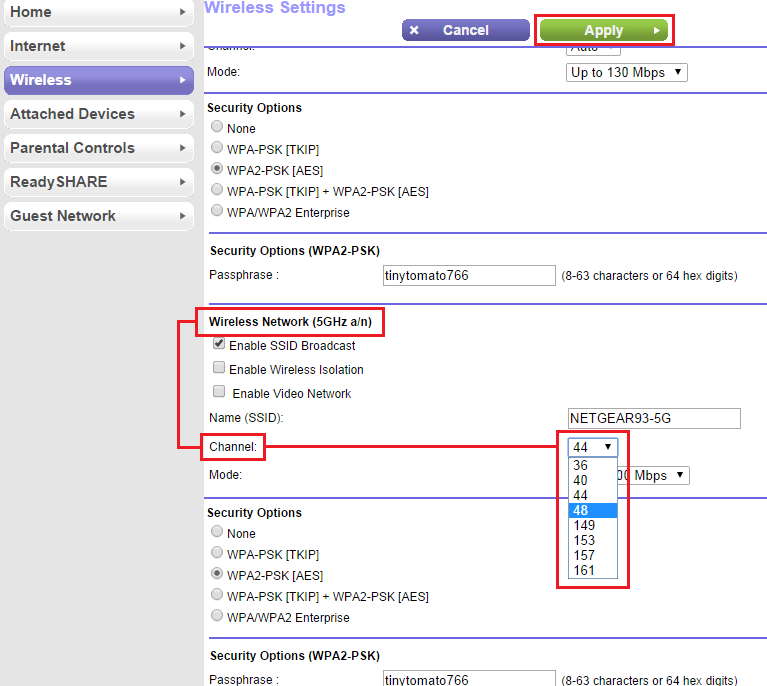
Prima di mettere mano nelle impostazioni del modem però è bene di capire come possiamo vedere se sul nostro modem è supportato il 5Ghz, ci sono due modelli di modem/router, i dual-band, che ci permettono di creare una rete wifi 2.4Ghz e una rete 5Ghz e i tri-band che ci permettono di poter abilitare una rete wifi 2.4Ghz e ben due reti 5Ghz.
Accedi al pannello di gestione dello stesso digitando uno dei seguenti indirizzi che vi riporto 192.168.1.1, oppure 192.168.0.1 se non riesci ad accedere con questi due indirizzi che ti ho riportato significa che la configurazione del server DHCP non è più quella di default e quindi dovrai trovare l’indirizzo ip.
Se utilizzi il sistema operativo Windows, premi contemporaneamente sulla tastiera la combinazione di tasti (WIN+R) si aprirà una piccola finestrina in basso con il titolo Esegui da li digitiamo il comando CMD. Fatto questo, si aprirà il Prompt Dei Comandi, su di esso scrivi la dicitura ipconfig apparirà come evidenziato in foto, la nostra connessione attiva e il relativo indirizzo ip del Gateway.
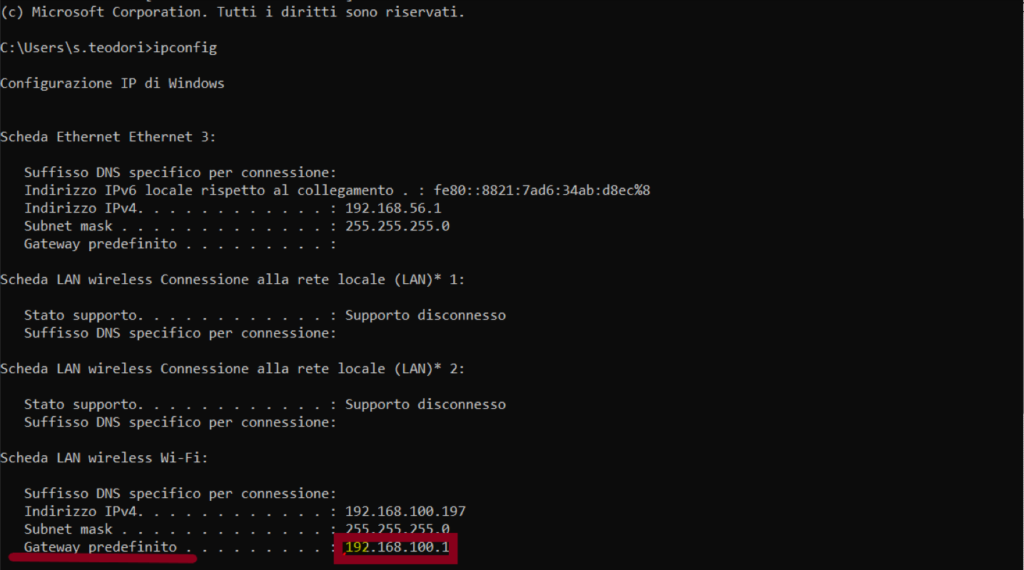
Prendiamo quindi ora l’indirizzo visualizzato affianco la dicitura Gateway predefinito e lo incolliamo nel nostro browser.
Arrivato quindi alla schermata di login, digita le credenziali di accesso che di norma se non sono state modificate dovrebbero essere Username: Admin e Password: Admin. Se non riesci ad accedere oppure non ricordi più la password puoi eseguire il soft-reset del modem/router premendo il tastino reset/wps posto dietro al tuo modem per 5 secondi, lo stesso infatti al termine del reboot, ti permetterà di reimpostare la password di accesso lasciando invariate tutte le impostazioni di configurazione dei Layer.
Una volta entrato nell’area riservata del router, accedi nella scheda delle impostazioni del wifi, purtroppo nel mercato sono presenti parecchi modelli di modem e quindi è quasi impossibile creare una guida per ogni modem esistente al commercio, però confido in te e so che riuscirai a trovare la scheda ove è possibile entrare nelle impostazioni del wifi.
Attivare 5GHz router – Ultimo passaggio
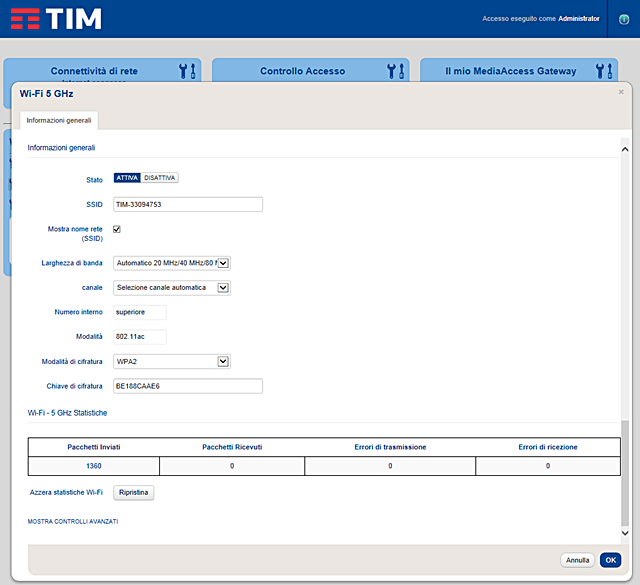
Generalmente però tutti gli apparati in commercio hanno la stessa funzione ma con disposizioni del parametro per abilitare il 5Ghz, quindi come da foto sopra riportata, andiamo ad abilitare enable 5g cliccando su Yes, ci porterà nella schermata dove possiamo assegnare il nostro ssid della nostra rete wifi e ti consiglio di assegnare il nome con “_5G” cosi da poterla distinguere correttamente dalla classica 2.4GHZ, ineriamo il nome e la password preferibilmente WPA2 essendo quella più sicura e compatibile con la maggior parte dei dispositivi elettronici in nostro possesso, una volta abilitata procediamo con il test del funzionamento,
Prendiamo il nostro smartphone e andiamo su connessione wifi, premiamo cerca, e vediamo che ora oltre alla precedente rete 2.4Ghz che avevate configurato troverete la vostra nuova rete XXXXX_5G.
Conclusione
Bene, siamo giunti alla fine di questa guida, spero che sono stato abbastanza chiaro su tutti i vari passaggi da eseguire. Se cerchi una guida che non trovi sul BLOG, puoi scrivermi una mail a info@localhost. Buona lettura!
